lorsque par exemple je consulte un fichier en root je n’arrive pas à sortir du terminal les commandes “quit” “exit” “ctrl+c” ou “ctrl+d” sont inopérantes . D’autre part “réinitialiser” ne conduit à aucune action et " réinitialiser et effacer " efface bien l’écran mais ne me redonne pas la main .
quelle est l’astuce à utiliser ?
Bonjour…
Déjà qu’est-ce que tu appelles un terminal ? Avec quoi consultes-tu un fichier ?
bonjour ;
je crois que ça s’appelle aussi une console ou un shell ( ou une émulation de … ) mais terminal est le nom qui apparaît dans les utilitaires de debian stretch et on peut l’ouvrir avec gnome-terminal . J’utilise par exemple la commande "edit /etc/apt/sources.list " sous root . Sans utiliser root je peux le fermer sans problème par contre .
Il faut fermer le fichier et appuyer sur CTRL+D pour se déconnecter. Si ça ne fonctionne pas, la commande logout devrait.
NB: le CTRL+D ne fonctionne que sur une ligne de prompt vide.
le problème est que le fichier apparaît à l’intérieur du terminal et que je ne peux rien écrire tant que je ne suis pas sorti de sa lecture . D’après un conseil qui apparaît au fond de la console il faut sortir de VIM en utilisant “quit + entrée” mais comme je ne peux rien écrire je suis coincé et je dois fermer le terminal et le ré-ouvrir : pas très pratique .
Il faut appuyer sur Echap pour passer en mode commande. Après il faut taper :q pour quitter.
Je te donnerais pas plus de détail, je suis feignant, donc j’utilise nano.
Taper :q! pour quitter sans enregistrer les éventuelles modifications. Le tout suivi d’une frappe sur la touche entrée.
–
AnonymousCoward
Merci pour la suggestion " : " qui m’a permis d’écrire dans le terminal et :q ou :exit fonctionnent bien . Ouf !
Le but était de sortir de Vim ?
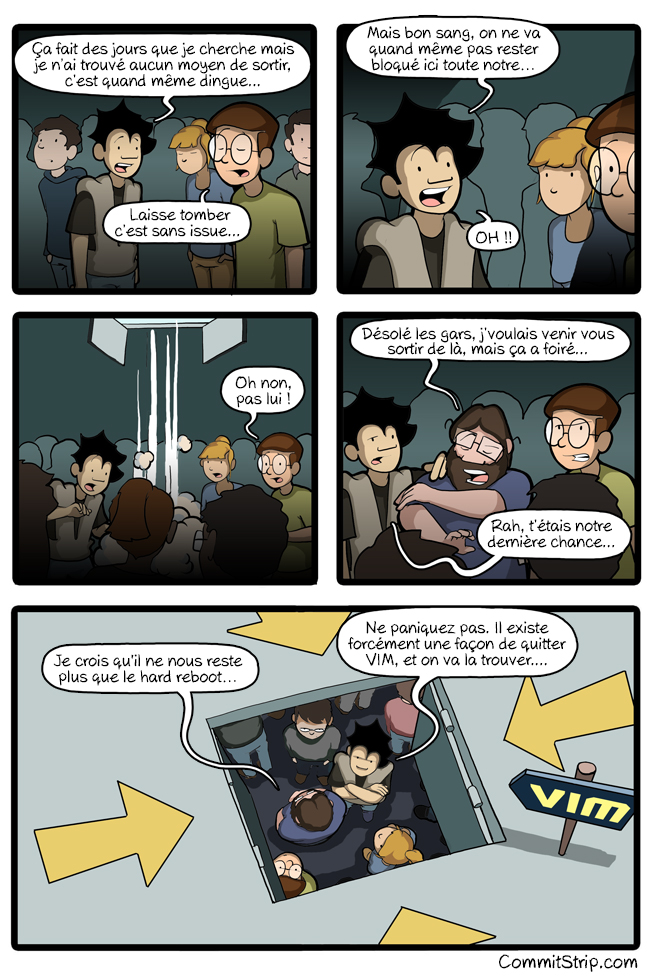
exactement et grâce à mon manque d’expérience je viens d’apprendre que je dispose soit de VIM par défaut ou de nano (avec nano edit par exemple ). Mais j’ai trouvé ceci : https://doc.ubuntu-fr.org/vim et maintenant je suis paré : dorsal et ventral . Enfin … jusqu’à la prochaine trappe et si j’ai bien compris .hum…
Bonjour
Quitter le mode interactif en tapant sur la toucheéchap
Passer en mode commande en tapant sur la touche:
Entrer la commande quitter en tapant sur la toucheq
Confirmer la commande entrée en tapant sur la touche entrée
E34: Modifications non enregistrées (ajoutez ! pour passer outre)
Mais si vous aviez apporté des modifications dans le fichier en cours d’édition
le message ci-dessus vous le signalera et vous proposera de taper sur la touche !
pour confirmer la commande quitter en ne tenant pas compte des modifications
qui auraient été apportées au contenu du fichier en cours d’édition.
On peut donc faire tout ça
en une seule séquence de touches :
échap:q!entrée
Pour apprendre les bases concernant l’utilisation de l’éditeur vim
lance la commande :
vimtutor
root@toshiba:/home/mm# vimtutor
bash: vimtutor : commande introuvable
où ai-je faux ?
Donc tu utilises un éditeur de texte en root pour consulter un fichier ?
Et rien ne te choque là-dedans ?
ben non … si je ne suis pas en root sources.list ne s’ouvre pas . Je suis preneur de tout conseil avisé par contre .
mm@toshiba:~$ /etc/apt/sources.list
bash: /etc/apt/sources.list: Permission non accordée
root@toshiba:/home/mm# /etc/apt/sources.list
bash: /etc/apt/sources.list: Permission non accordée
par contre je viens de m’apercevoir que “edit” c’est pour écrire …mais ça me permet de lire aussi . peut-être un truc du genre cat ? mais je ne suis absolument pas informaticien , alors on apprend …
ps : effectivement ça marche . Merci du coup de pouce .
cat n’est pas très pratique pour lire les fichiers un peu longs. Un “pager” comme less ou most est plus commode et dispose de raccourcis pour avancer et reculer, rechercher…
Effectivement, pour visualiser le contenu d’un fichier texte
il faudrait plutôt utiliser la commande view
qui va lancer le programme qui a été installé par défaut.
si ce programme est vi ou vim, cet éditeur sera lancé en mode visualisation de fichier.
(Mais perso, je trouve plus simple d’utiliser le pager less pour visualiser les fichiers texte.)
Par défaut sur debian, c’est une version “allégée” de l’éditeur vim qui installée : vim-tiny
Il te faudrait installer le paquetage vim-nox pour avoir une version plus complète de cet éditeur
et la commande vimtutor sera alors accessible.
EDIT :
vimtutor sera aussi accessible si l’on installe le paquetage vim-runtime
(vim-runtime est une dépendance du paquetage vim-nox)
Pour apporter des modifications au fichier /etc/apt/sources.list
il vaut mieux, avec les privilèges du compte superutilisateur (root)
utiliser la ligne de commande suivante :
apt edit-sources
Quand tu veux te connecter sous le compte root,
il vaut mieux utiliser l’environnement de ce compte utilisateur,
et donc utiliser l’option --login de la commande su
Cette option peut aussi s’écrire en mode raccourci
en la remplaçant par un simple tiret
ce qui donne :
su -
EDIT :
Mais comme le fait remarquer PascalHambourg
pour visualiser le fichier /etc/apt/sources.list
tu n’as pas besoin d’avoir les privilèges du compte superutilisateur root
Depuis un compte utilisateur non privilégié,
tu peux visualiser ce fichier avec le pager par défaut (less)
en lançant la ligne de commande suivante :
pager /etc/apt/sources.list
Je n’ai pas tout tout lu, mais fermer un tampon vim:
:q ou :q! pour quitter sans enregistrer
le point d’exclamation force à quitter sans enregistrer.
:wq ou ZZ pour quitter en enregistrant
:w! force à enregistrer si vim est ouvert en mode lecture seulement (commande «vim -R» ou «view», par exemple) ou si le fichier est en mode lecture seule. Dans ce cas vim écrit sur le fichier, mais le fichier reste en mode lecture seule (+r-w).
Attention, avec «!», :w! permet aussi d’écraser un fichier homonyme préexistant.
S’il n’a pas encore de nom, ou pour l’enregistrer sous le nom «name.txt»:
«:w name.txt», qui marche aussi pour n’enregistrer que la sélection opérée avec:
v, Ctrl-v ou V.
Quitter vim en fermant tous les tampons (les différents fichiers en cours d’édition): on ajoute «a» (pour «all» = tous)
:q!a
:qa
:wa pour sauver tous les tampons, sans les fermer
:wqa pour sauver et fermer tous les tampons
ou «ZZ» autant de fois: ZZZZZZ pour fermer 3 tampons en les enregistrant.
ZZ est un raccourci rapide, mais ne peut pas forcer un fichier en lecture seule, ni un vim en lecture seule (view): ceci nécessite une commande «ex»:
ZZ fait comme :w, mais ne peut pas faire comme :w!
Il y a aussi la commande qui permet
d’afficher l’aide en ligne :
:hentrée
Dans l’aide en ligne, on pourra trouver
tous les raccourcis utilisables dans vim.
et dans ce cas:
:help exit
@MicP: Très jolies et efficaces les petites «touches claviers», comment fais tu ?
…en tapant sur la touche <kbd>Entrée</kbd> on valide la saisie…
donnera :
…en tapant sur la touche Entrée on valide la saisie…
